想要免费的 Windows 11 吗?这就是您需要的
- WBOYWBOYWBOYWBOYWBOYWBOYWBOYWBOYWBOYWBOYWBOYWBOYWB原创
- 2024-07-15 09:32:31943浏览
Windows 11 是 Windows 10 的值得升级,提供更精简、更现代的用户界面。好消息?免费。但有一个问题。微软现在对运行 Windows 11 有严格的硬件要求,并且不再有 32 位版本。
无论您是要升级值得信赖的 Windows 10 计算机还是寻求全新安装,以下都是免费获取 Windows 11 的方法。
升级到 Windows 11 之前您需要了解的内容
Windows 11 比其前身具有更严格的硬件要求。要获得升级资格,您的计算机需要受信任的平台模块 (TPM) 2.0 芯片支持并在 BIOS 中启用安全启动。
如果您想知道您的电脑是否可以运行 Windows 11,请下载并运行电脑健康检查应用程序。虽然您可以绕过最低安装要求,但仍需要考虑安全问题。

那么,谁可以免费获得 Windows 11? Windows 11 是所有兼容 Windows 10 计算机的免费升级,您可以通过“设置”应用程序或使用可启动 USB 驱动器进行全新安装来获取它。安装后,Windows 将识别与您的 Microsoft 帐户或系统硬件绑定的 Windows 10 数字许可证,并自动激活 Windows 11。
如果您的计算机未预装 Windows,您可以从 USB 驱动器手动安装 Windows 11。但是,激活操作系统需要有效的许可证。否则,某些个性化功能将无法使用。稍后会详细介绍这一点。
如果您使用的是 Windows 7 或 8 计算机,您首先需要升级到 Windows 10,然后尝试执行升级。
1. 执行从 Windows 10 到 Windows 11 的免费升级
内置更新工具使从 Windows 10 升级变得容易。单击“开始”,选择“设置”,打开“更新和安全”,然后打开“Windows 更新”选项卡。

如果您的电脑安装了最新更新,您应该会看到 Windows 11 更新通知。只需单击“下载并安装”,然后按照屏幕上的说明安装 Windows 11。Windows 将下载必要的文件(大约 5GB)并安装新操作系统,而不会影响您的文件、应用程序或其他设置。
虽然您需要,或者更确切地说,被迫使用 Microsoft 帐户来完成设置,但您可以通过简单的解决方法使用本地用户帐户轻松设置 Windows 11。
2. 使用 Windows 助手工具手动安装 Windows 11
如果设置应用程序中缺少升级选项,您可以使用 Windows 11 安装助手工具进行安装。为此,请前往 Windows 11 下载页面并下载 Windows 11 安装助手。
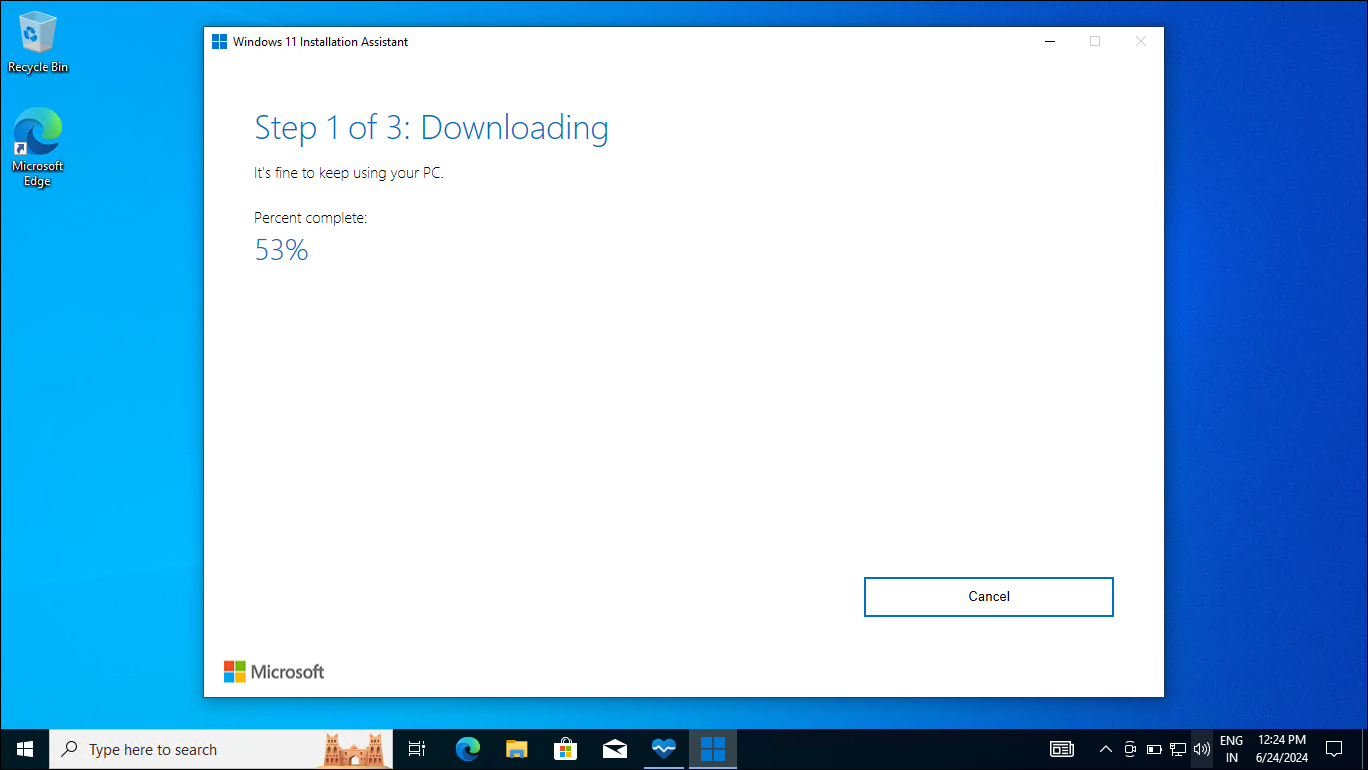
下载完成后,运行该工具,点击接受并安装开始下载升级包。这可能要花点时间。完成后,按照屏幕上的说明成功安装 Windows 11。
3. 在新电脑或旧电脑上免费全新安装 Windows 11
如果您想在新版本上安装 Windows 11,Windows 助手工具没有帮助。相反,您可以使用 Windows 11 ISO 执行全新安装。这个过程是技术性的,但也是可行的。您只需要一份最新的 Windows 11 ISO(包含 Windows 安装文件的磁盘映像)和一个用于创建可启动驱动器的 USB 存储设备。

如果您有有效的许可证密钥,请输入它以在安装期间或安装后激活 Windows。如果未激活,您将受到持续的、恼人的水印的限制,提醒您激活 Windows 副本、灰显的个性化选项以及缺少关键更新。

无论您选择便捷的更新工具还是选择全新安装,从 Windows 10 升级到 Windows 11 都是免费的。但是,如果您的 PC 由于硬件限制而不兼容,那么当您无法将 PC 升级到 Windows 11 时,您可以执行以下操作。
以上是想要免费的 Windows 11 吗?这就是您需要的的详细内容。更多信息请关注PHP中文网其他相关文章!

